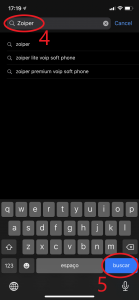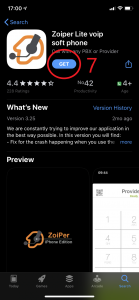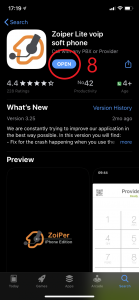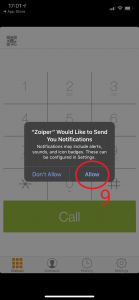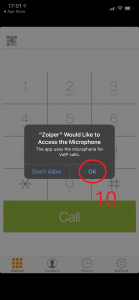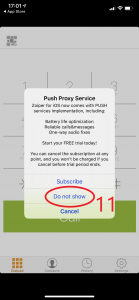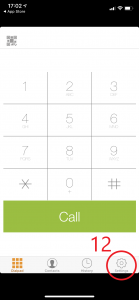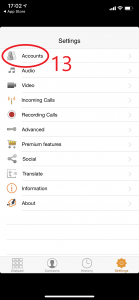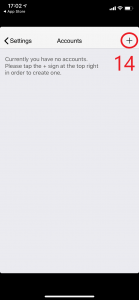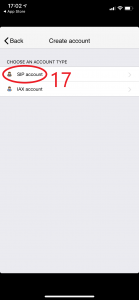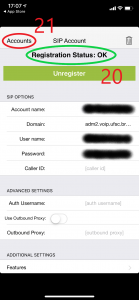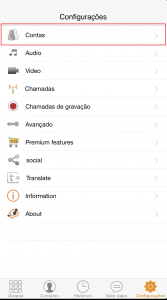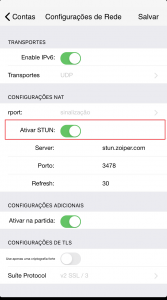-
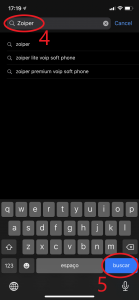
-
Busque pelo aplicativo zoiper na Apple Store.
-

-
Escolha o aplicativo Zoiper Lite. É gratuito.
-
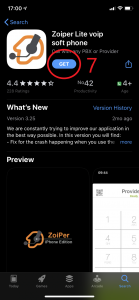
-
Baixe o aplicativo Zoiper Lite.
-
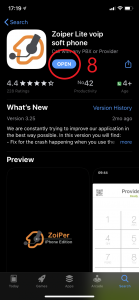
-
Depois de finalizado o download, abra o aplicativo.
-
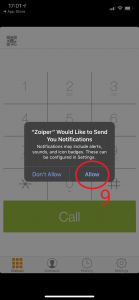
-
Irá abrir uma tela pedindo permissão, clica em Allow ou Permitir, caso esteja em português.
-
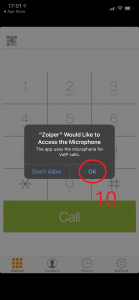
-
Outra tela de permissão para utilizar o microfone irá abrir em seguida, clique em ok.
-
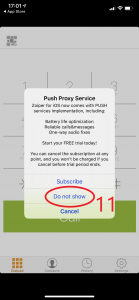
-
Na próxima tela clica em “don’t show” ou “Não mostrar” em português.
-
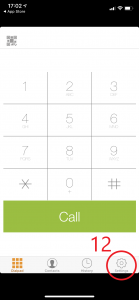
-
Procure o ícone de configurações e clique no mesmo. Caso esteja em inglês, clicar em settings.
-
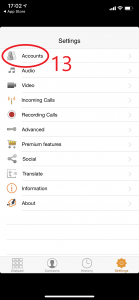
-
Procure por “Accounts” e clique nesta opção.
-
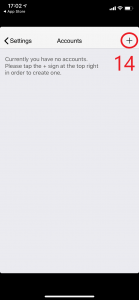
-
Procure pelo ícone de “+ (mais)” e clique para adicionar uma conta.
-

-
Na tela que irá aparecer clique em sim, pois você já possui uma conta.
-

-
Em seguida escolha a opção “Manual configuration” ou “Configuração manual”, caso esteja em português.
-
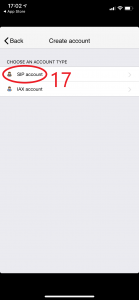
-
Procure por “SIP Account” e clique nesta opção.
-

-
Preencha os dados.[IMPORTANTE] Account name: Insira o usuário que foi informado no e-mail / Domain: adm2.voip.ufsc.br:5080 / User name: insira novamente o usuário informado no e-mail. / Password: Insira a senha que foi informada no e-mail. OBS: Depois disso não é necessária mais nenhuma configuração na página
-

-
Depois de preencher os dados clique em REGISTER.
-
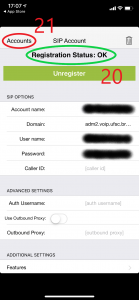
-
O registration status vai mudar de “NO” para “OK. Caso queira desconectar da conta clicar em unregister.
-

-
Você pode ir no ícone de realizar a chamada e aparecerá “ready” se tudo estiver ok com as configurações.
-
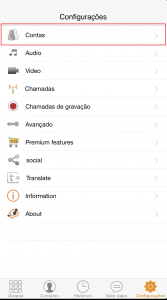
-
Agora vamos fazer uma configuração importante que evita problemas de chamadas mudas. Volte ao ínicio e clique em Contas.
-

-
Na tela seguinte clique na sua conta.
-

-
Desça a página procurando por CONFIGURAÇÕES DE REDE, depois clique na mesma.
-
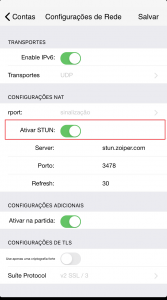
-
Dentro de configurações de rede procure pelo bloco configurações de NAT, dentro desse bloco, Ative o STUN, provavelmente o servidor, porta e refresh que aparecem logo abaixo serão preenchidos automaticamente. Depois de ativar o STUN, pode voltar a utilizar o app normalmente.